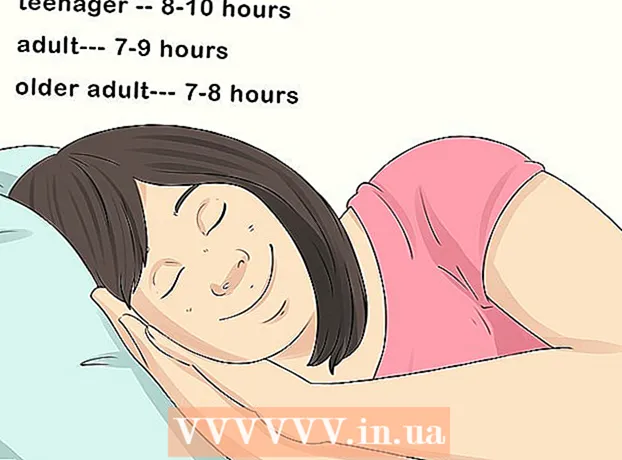نویسنده:
Roger Morrison
تاریخ ایجاد:
26 سپتامبر 2021
تاریخ به روزرسانی:
1 جولای 2024

محتوا
روش های مختلفی برای نصب فونت های جدید در رایانه شما وجود دارد. در این مقاله چندین روش توضیح داده شده است تا بتوانید بهترین روش را برای خود انتخاب کنید. توضیحات و تصاویر همراه برای نسخه انگلیسی ویندوز است.
گام برداشتن
روش 1 از 3: ویندوز 7
 فونت جدید را از پوشه خود در کپی کنید پوشه قلم ها یا قلم ها (آن را در C پیدا خواهید کرد: Windows Fonts).
فونت جدید را از پوشه خود در کپی کنید پوشه قلم ها یا قلم ها (آن را در C پیدا خواهید کرد: Windows Fonts). - به قسمت پوشه قلم های ویندوز.
- در پنجره دیگری ، پوشه را با قلم های جدید باز کنید
- قلم ها را به صفحه بکشید پوشه قلم.
- اگر می خواهید همه قلم ها را در یک پوشه / پوشه خاص نصب کنید ، موارد زیر را انجام دهید:
- برای انتخاب همه قلم ها Ctrl-A را تایپ کنید.
- Ctrl-C را تایپ کنید تا همه قلم های انتخاب شده را کپی کنید.
- به قسمت پوشه قلم و Ctrl-V را بزنید تا تمام قلم ها در آن پوشه قرار گیرد.
 فونت را باز کنید و آن را نصب کنید.
فونت را باز کنید و آن را نصب کنید.- پوشه / پوشه را با قلم جدید باز کنید.
- بر روی پرونده فونتی که می خواهید نصب کنید کلیک راست کرده و انتخاب کنید باز کن.
- در پنجره پیش نمایش قلم، روی دکمه Install در بالا سمت چپ صفحه کلیک کنید.
 از میانبر صفحه کلید استفاده کنید. همچنین می توانید قلم ها را از یک دایرکتوری دیگر یا حتی آنهایی که از دیسک دیگری هستند را انتخاب کنید
از میانبر صفحه کلید استفاده کنید. همچنین می توانید قلم ها را از یک دایرکتوری دیگر یا حتی آنهایی که از دیسک دیگری هستند را انتخاب کنید - که در دایرکتوری قلم ویندوز، روی "تنظیمات قلم" کلیک کنید. همچنین می توانید از طریق صفحه کنترل.
- گزینه را علامت بزنید اجازه دهید قلم ها با استفاده از میانبر نصب شوند بر.
- روی فونت دوبار کلیک کنید. در کنار دکمه Install اکنون کادر تأیید پیدا خواهید کرد "از میانبر استفاده کنید. مطمئن شوید که برای آن قلم بررسی شده باشد.
- به یاد داشته باشید که اگر آن دیسک یا فهرست را حذف کنید ، قلم دیگر در دسترس برنامه های شما نخواهد بود.
روش 2 از 3: ویندوز ویستا
 فونت را باز کرده و نصب کنید.
فونت را باز کرده و نصب کنید.- روی فونتی که می خواهید نصب کنید کلیک راست کنید.
- انتخاب کنید نصب از منو
 استفاده کنید صفحه کنترل.
استفاده کنید صفحه کنترل.- پشت سر هم کلیک کنید شروع کنید، صفحه کنترل صفحه کنترل, ظاهر و شخصی سازی، و سپس در ادامه قلم ها.
- کلیک فایل، سپس ادامه دهید قلم جدید را نصب کنید. آیا منو را دوست دارید فایل نمی بینید ، سپس فشار دهید ALT.
- در قلم ها را اضافه کنید جعبه گفتگوی زیر درایوها، روی دیسکی که حاوی قلم مورد نظر برای نصب است کلیک کنید.
- در زیر جزوه، روی پوشه دارای قلم هایی که می خواهید اضافه کنید ، دوبار کلیک کنید.
- در زیر لیست قلم ها، بر روی قلم مورد نظر برای افزودن کلیک کنید ، سپس کلیک کنید نصب.
روش 3 از 3: ویندوز XP
 باز کن قلم ها ". کلیک کنید شروع کنید, صفحه کنترل، و سپس در ادامه ظاهر و مضامین.
باز کن قلم ها ". کلیک کنید شروع کنید, صفحه کنترل، و سپس در ادامه ظاهر و مضامین. - در زیر همچنین مراجعه کنید، کلیک قلم ها.
- در منو فایل، کلیک قلم جدید را نصب کنید.
- که در درایوها، بر روی درایو مورد نظر خود کلیک کنید.
- که در جزوه، بر روی پوشه ای که شامل قلم مورد نظر برای افزودن است ، دوبار کلیک کنید.
- که در لیست فونت ها، روی قلم مورد نظر برای افزودن کلیک کنید و کلیک کنید خوب.
- برای افزودن همه قلم ها از لیست ، کلیک کنید انتخاب همه و سپس در ادامه خوب.
نکات
- بسیاری از قلم هایی که از اینترنت بارگیری می کنید ، می توانند در یک فایل .zip فشرده شوند تا اندازه را کاهش دهند و سرعت بارگیری را افزایش دهند. در این حالت ، می توانید با دوبار کلیک بر روی آن و دنبال کردن دستورالعمل های روی صفحه ، فایل zip را استخراج کنید.
- شما می توانید OpenType ، TrueType ، Type 1 و فونت های شطرنجی را از مکان دیگری بکشید تا آنها را به پوشه fonts اضافه کنید. این فقط در صورتی کار می کند که قلم از قبل در آن پوشه وجود نداشته باشد.
- برای افزودن قلم از درایو شبکه بدون قرار دادن آن در درایو سخت: علامت کادر "کپی قلم ها در پوشه قلم ها" را در کادر گفتگوی "افزودن قلم ها" بردارید. این گزینه فقط هنگام نصب قلم های OpenType ، TrueType یا شطرنجی با استفاده از گزینه "Install New Font" در منوی File در دسترس است.
- به خاطر داشته باشید که نمی توان یک قلم بر روی رایانه دیگری نصب کرد ، که این امر بر نحوه نمایش متن در ارائه یا سند تأثیر می گذارد. اگر قلم در رایانه دیگری در دسترس نباشد ، بسته به تنظیمات پیش فرض ، از قلم استانداردی مانند Arial یا Times New Roman استفاده می شود.
- برای اطمینان از اینکه یک سند با فونت صحیح در همه جا نمایش داده می شود ، مطمئناً می توانید قلم استفاده شده را روی آن رایانه دیگر نصب کنید ، یا اگر قلم TrueType در Word یا Microsoft PowerPoint باشد ، می توانید آن را در سند خود جاسازی کنید / درج کنید. در نتیجه اندازه پرونده کمی افزایش می یابد ، اما در این صورت حداقل می توانید از درست بودن طرح مطمئن شوید.